Joomla User Manual
Manual Index
Introduction to Joomla!
Introduction¶
Joomla! is one of the most popular, free and open-source content management systems (CMS) available for publishing web content. It is user friendly, extendable, multilingual, accessible, responsive, search engine optimised and so much more.
There are thousands of free and commercial Joomla! Extensions available from third parties for all sorts of special purposes. However, Joomla! comes with enough core Extensions to allow you to create a fully functional website out of the box in a few minutes. It is best to familiarise yourself with the core Joomla capabilities before looking for third party Extensions.
Joomla! must be installed on a web server, either on a hosting service to make your content available to the rest of the world or on your own laptop or desktop computer for private testing purposes.
Joomla! Architecture¶
A Joomla! installation consists of the files used to manage and display content and a database where most of the content is stored. There are separate interfaces for the public Site and for the site Administrator, although many administrator functions can be accomplished with the site interface. The interface appearance is generated by a set of files collectively known as a template.
Site Template - Cassiopeia¶
This template has all you need to get started with your own website. It can be customised with template settings and user specified features such as images and colours.
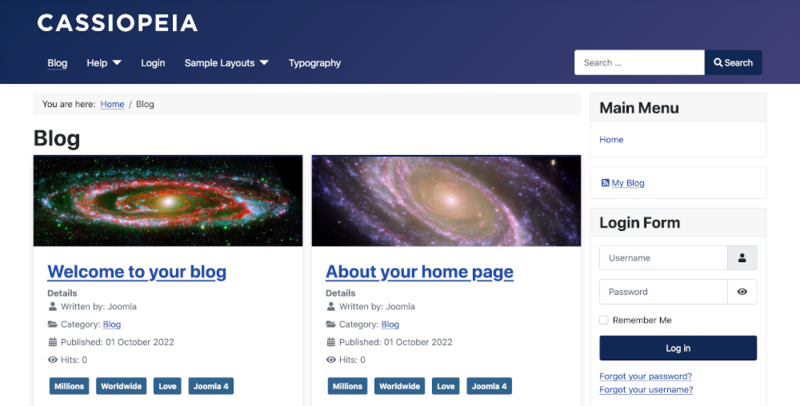
If Cassiopeia is not quite right for your site, there are hundreds of other templates available from third party suppliers, both free and commercial.
Administrator Template - Atum¶
This template is not seen by the public so it is rarely necessary to seek an alternative.

You can configure what appears on various dashboards but that is best left until experience warrants a change.
Extensions¶
Joomla! code consists of several different types of Extension:
- Components control what appears in the main part of each page. Examples include the Content Component for articles and the Smart Search Component for search results.
- Modules contain code to manage the boxes that appear at the top, left, right or bottom of a page. Examples include a Login Module, a Menu Module and a Footer Module.
- Plugins add functionality to the site. Examples include Authentication options, Captcha options and Editor choices.
- Templates display page output to your specifications.
- Languages allow you to choose one or more languages in which to display and/or manage your content.
- Libraries are something for developers only.
Joomla! has all the core Extensions you need for most types of personal and community websites. You only need to look for third party Extensions for more complex requirements such as sales and marketing.
Ready to start?